-
 Zloi,
Zloi,
- 154
Потужний ноутбук Ninkear N16 Pro 2024: огляд та повне тестування


|
|

Взагалі ноутбуки у компанії Ninkear дуже утилітарні. Їх дизайн максимально простий, але практичний і ніби під копірку повторюється від бюджетних моделей до флагманів. Ні, відмінності, звичайно, є, але в основному вони в деталях і матеріалах, тому загальний підхід до дизайну викликає лише позіхання. Але з іншого боку, це максимально продумані рішення: із зручним розміщенням елементів, немарким та міцним корпусом, а також зовнішнім виглядом пристрою з бізнес-класу. Хоча саме Ninkear N16 Pro цілком можна назвати цим бізнес-класом. Тут є всі ознаки такого пристрою: тонкий алюмінієвий корпус, продуктивний процесор та великий обсяг пам'яті, а також якісний та яскравий 2,5К дисплей із частотою оновлення 165 Hz. Хороша автономність, пристойна веб-камера, зручна клавіатура з підсвічуванням, великий тачпад зі сканером відбитків пальців також є підтвердженням цього. Але давайте все по порядку і почати варто з докладних технічних характеристик.
Технічні характеристики Ninkear N16 PRO
Процесор: Intel Core i7-13620H: 10 ядер, 16 потоків із максимальною частотою 4,9 GHz
Графіка: Інтегрована Intel UHD Graphics for 13th Gen (64 виконавчі одиниці, максимальна частота 1,5 GHz)
Оперативна пам'ять: 32GB DDR4 Dual Channel
Накопичувач: NVMe SSD 1 TB + додатковий слот під NVMe SSD (до 4 TB)
Екран: 16″ IPS з роздільною здатністю 2560 х 1600 із частотою оновлення 165 Hz
Бездротовий зв'язок: WiFi 6 (802.11 AX), Bluetooth
Інтерфейси та роз'єми: USB 3.0 – 2шт, USB 2.0 – 1шт, RJ45 для підключення проводового інтернету, HDMI вихід, 3,5 мм аудіо вихід для навушників, повнофункціональний USB-C, USB-C з підтримкою живлення
Акумулятор: 63,5 Wh
Повнорозмірна клавіатура з підсвічуванням, дактилоскопічний сканер відбитків пальців, Web-камера з інфрачервоним підсвічуванням
Операційна система: Windows 11 Pro
Вага: 1,8 Kg
Товщина: 12 мм
дізнатися про актуальну вартість — alli.pub/70z9yl
відео версія огляду
Комплектація
Ноутбук поставляється у міцній фірмовій коробці з великим логотипом. Хотілося б бачити тут ручку для перенесення, як це реалізовано в інших моделях, але тут виробник чомусь такої опції не передбачив.

На торці можна виявити наклейку з технічними характеристиками та комплектацієй.

Крім коробки, ноутбук захищає кожух із щільного спіненого поліетилену, що буде не зайвим при замовленні пристрою з Китаю. Також усередині можна знайти додаткову коробку із блоком живлення.

У стандартну комплектацію входить: ноутбук, блок живлення та інструкція. Виробник також кладе кілька подарунків: дротову мишку, килимок та сумку для зберігання та транспортування.

Мишка найпростіша, але якщо не любите працювати з тачпадом, то на перший час пригодиться. Звичайно, тут було б краще отримати бездротову мишу, але як кажуть — дарованому коневі в зуби не дивляться.

Куди приємнішим і кориснішим подарунком є фірмова сумка. Вона виготовлена із міцної зносостійкої тканини та прослужить дуже довго. У поїздках або якщо часто переміщаєтеся з ноутбуком, вона буде незамінною.

Сумка має зручні ручки для перенесення та лямку для фіксації на ручку валізи. Для аксесуарів та зарядного пристрою на лицьовій частині доступна містка кишенька. Основне відділення просторе та з легкістю вміщує 16″ ноутбук. Комплектація 10 балів із 10 — є все, що потрібно і навіть більше.

Зарядний пристрій, швидкість заряджання та час роботи від акумулятора
Приємно, що GaN-зарядки дісталися і ноутбуків. Тепер немає потреби тягати величезну важку зарядку. Сучасний блочок можна порівняти з розмірами зі звичайної зарядки для смартфона і при цьому видає потужність до 65W, а також має інтерфейс USB-C та підтримує діапазон напруг від 5 до 20V. Внаслідок цього зарядка може використовуватися не тільки для ноутбука, але і для смартфонів або планшетів. Загалом тепер відпадає потреба носити купу зарядок і можна обійтися однією — універсальною.

Я провів деякі тести щодо швидкості заряджання, а також споживання ноутбука під навантаженням. Варто розуміти, що при роботі ноутбук має певне споживання і вся потужність заряджання акумулятора природно йти не буде. Якщо заряджати ноутбук вимкненим, то можна побачити, що на зарядку йде близько 25W, а решта доступної потужності (близько 40W) резервується на роботу пристрою. Якщо увімкнути ноутбук, збільшити яскравість екрана до максимуму, але не навантажувати його складними завданнями, то ми побачимо, що споживання зростає до 36 – 36,5W. Це означає, що в простої він споживає всього 11-11,5W. Тобто при низькому навантаженні (наприклад, читання інтернет-сторінок або робота з текстовим редактором) ми можемо розраховувати приблизно на 5,5 годин роботи. Вважається це просто: ємність 63,5 Wh ділимо на споживання 11,5 W.

Далі поекспериментував із різними навантаженнями. Наприклад, при відтворенні роликів у Youtube потужність збільшилася до 42W (максимальна яскравість). Віднімаємо 25W на зарядку та отримуємо споживання 17W. У такому режимі заряду ноутбука вистачить на 3:50. А от якщо запустити вимогливу гру, на кшталт GTA5, то потужність збільшується до 48,8W, тобто споживання складає вже 23,8W і відповідно від повного заряду ви зможете пограти трохи більше 2,5 годин. Ну і останній сценарій – максимальне споживання. За допомогою стрес тесту я зробив максимальне навантаження на процесор та графіку та отримав максимальну потужність 59,7W. Більшого витягнути з ноутбука мені не вдалося, навіть коли підключив потужнішу зарядку на 120W. Загалом забираємо зарядку 25W і отримуємо, що максимальне споживання ноутбука становить близько 35W. Та й за такого сценарію батареї вистачить менше, ніж на 2 години. Варто уточнити, що це розрахунковий метод і може бути більш оптимістичний, ніж реальність. Все ж таки варто враховувати, що батарея розряджається не до 0, та й відключається ноутбук, коли на індикаторі залишається 5%.

Тому додатково я провів тести користувача за допомогою PC Mark. Яскравість я зменшив до 60% (комфортне значення для роботи в приміщенні), на максимальній можете відібрати від отриманого результату приблизно 10 — 15%, тому що саме на стільки збільшується споживання. У результаті отримав 5 годин 25 хвилин у тесті Modern Office.

А у тесті VIDEO він протримався 6 годин 10 хвилин. Т. е умовно кажучи ноутбук працює від акумулятора від 4 до 8 годин (залежно від навантаження та яскравості екрану), що можна вважати гарним результатом. За автономність поставлю 7 балів, тому що вже існують ноутбуки (і їх багато), які можуть протягнути 8 — 10 годин.

Щодо часу зарядки, то на весь процес йде приблизно 3,5 години. Причому за першу годину акумулятор встигає наповнитися до 40%, після чого потужність зарядки потроху падає. Через 3 години маємо 94%, а останні 6% розтягуються ще на 30 — 40 хвилин.

Зовнішній вигляд та інтерфейси
Ninkear N16 Pro 2024 це легкий ноутбук із збільшеною діагоналлю екрану до 16”. При цьому фізичні розміри пристрою не більші, ніж у стандартних 15,6″ моделей. Цього вдалося досягти за рахунок зменшення рамок та використання 2,5К дисплея із співвідношенням сторін 16:10. Ноутбук підійде як для стаціонарної роботи за столом, так і для сценаріїв портативного використання.

Кришка та піддон виготовлені з міцного алюмінієвого сплаву. Корпус пофарбований у світло-сірий колір та завдяки матовій фактурі не збирає відбитки пальців. Візуально ноутбук виглядає престижно та акуратно.

З робочого боку нас зустрічає величезний тачпад, з яким можна повноцінно працювати без використання мишки. Тачпад чутливий та підтримує жести. У нього вбудований дактилоскопічний сканер, за допомогою якого пристрій захищений від несанкціонованого доступу. Точність розпізнавання висока, розблокування здійснюється миттєво.

Кришка відкривається однією рукою (для зручності передбачено виїмку під палець), а максимальний кут розкриття становить приблизно 140 градусів. Задаюсь питанням, чому тут не використовували петлі з відкриттям на 180 градусів, які вони ставлять навіть у моделі простіше.

За інтерфейсами маємо «повний фарш». Зліва пара USB 3.0 та універсальний USB-C, який підтримує передачу даних, виведення відео та аудіо, а також живлення. Для виведення зображення на великий екран також передбачений вихід HDMI.

Справа ще один USB-C, але вже виключно під харчування. Також ми можемо помітити USB 2.0, RJ-45 для дротового підключення інтернету та аудіо вихід для навушників.

Повнорозмірна клавіатура з кирилицею, є цифровий блок з аналогічним розміром кнопок. Кнопка живлення входить до загального блоку, але винесена у правий кут, де випадкове натискання практично виключено. Зверху звичний ряд функціональних кнопок, а регулювання гучності та яскравості поєднане зі стрілками (разом із кнопкою Fn). Загалом і в цілому звичайна клавіатура: зручна та продумана.

У клавіатури є дворівневе підсвічування. Невелика яскравість стане в нагоді при роботі в повній темряві, а ось максимальна яскравість буде корисною при штучному освітленні.

На корпусі можна побачити індикатори роботи пристрою. Перший повідомляє нам статус харчування, другий говорить про роботу накопичувача та третій означає WiFi.

Невеликі та симетричні рамки (з 3 сторін) додають ноутбуку певну преміальність.

У верхню рамку вбудована веб-камера з інфрачервоним підсвічуванням для коректного розблокування обличчям за допомогою функції Windows Hello.

Камера на 2МП може записувати відео як Full HD (1920x1080). Якість картинки при цьому непогана, кут огляду широкий і немає помітних спотворень. Для відео розмов підійде.

Ноутбук досить тонкий та легкий: максимальна товщина корпусу 12 мм, а вага лише 1,8 кг. Це свого роду баланс між компактністю та зручністю. Тобто він досить легкий, щоб носити його з собою в сумці, але має великий екран і зручну клавіатуру.

За дизайн та елементи управління ставлю 9 із 10 балів. Ноутбук класно виглядає, добре зібраний, має повний набір необхідних роз'ємів та інтерфейсів для підключення, оснащений якісною клавіатурою з підсвічуванням та зручним тачпадом, а також має корисні плюшки, на зразок інфрачервоного підсвічування камери та сканера відбитків пальців. 1 бал знімаю за шарнір, який не дає змоги відкрити кришку на 180 градусів.

Дисплей
Однією з головних особливостей моделі є якісний 2,5К IPS дисплей з роздільною здатністю 2560 х 1600 та підвищеною частотою оновлення 165 Hz. Такі характеристики очікуєш побачити топовим в ігровому ноутбуці, але і для робочих цілей вони зайвими не будуть. Хороша деталізація зображення, висока плавність анімацій у системі та додатках: до хорошого швидко звикаєш. Якщо навіть смартфони зараз пропонують 90-120 Hz, то для ноутбука цей параметр не менш важливий.

Заявлена максимальна яскравість 400 нит, є підтримка HDR, а колірне охоплення відповідає 100% sRGB. Контрастність становить 1200:1, що для дисплея IPS є звичайним значенням.

Зображення виглядає соковитим, кольором природним, а максимального рівня яскравості достатньо для використання при яскравому освітленні. Навіть на вулиці дисплей залишається читаним та ноутбуком можна користуватися.

Кути огляду відмінні, жодних спотворень чи сильного падіння яскравості немає.



Заливання чорним показало невеликі витоку підсвічування у правій частині дисплею, заливання білим показало хорошу рівномірність підсвічування, а також відсутність битих пікселів та аномальних ділянок.

Цікаво, що реальна яскравість виявилася навіть вищою за заявлену, майже 500 ниток.


За допомогою утиліти Monitor Asset Manager я з'ясував, що в моєму примірнику встановлена панель BOE NE160QDM-NY1.

І згідно з даташитом у цієї панелі дійсно максимальна яскравість 500 нит. Також можемо побачити, що вона підтримує частоту оновлення 165 Hz, має світлове охоплення 100% sRGB, а також оснащено підсвічуванням WLED. Також цікаво, що ця матриця становить 10 bit.

Однак у деталях можна знайти інформацію, що 10 bit досягається способом 8 bit + FRC. Ще з додаткової інформації я з'ясував, що вона відповідає охопленню кольорів 79% DCI-P3, а її максимальне споживання становить 6,7W.

При тестуванні підсвічування на мерехтіння виявив, що на високих рівнях яскравості модуляція становить від 1 до 6%, а на низькому рівні яскравості хоч і підвищується до 40%, але має високу частоту (понад 2700 Hz).

Коефіцієнт пульсацій вбирається у 5% навіть у мінімальної яскравості, але в високих значеннях — менше 1%. Звідси прості висновки: дисплей хороший, а підсвічування не грішить мерехтінням — очі не втомляться тривалої роботи.

Дисплею я поставлю 9 балів із 10: гарна яскравість, висока деталізація, природні кольори та висока частота оновлення. 1 бал зніму за невеликий витік підсвічування (видимий тільки на темному екрані).
Розбирання для оцінки системи охолодження, компонентів та можливості апгрейду
Для цього потрібно зняти піддон, відкрутивши 10 гвинтиків по периметру і ще один у центрі (за наклейкою ВТК). Видалення цієї наклейки на гарантію не впливає, пломба стоїть конкретно на материнській платі, тому знімати піддон можна (наприклад, щоб збільшити обсяг накопичувача або додати ще один). Заодно розглянемо нижню частину ноутбука. У центральній частині грати для забору повітря, внизу пара перфорованих ділянок для виведення звуку. Замість ніжок використовуються суцільні гумові накладки, що мені насправді не дуже подобається, адже це обмежує надходження повітря лише з боків, що може позначитися на охолодженні.

Загалом знімаємо піддон, на звороті можна переконатися, що це справді метал, а не імітація.

І власне, і внутрішній світ ноутбука. Компонування елементів виглядає продуманим. По центру розмістили центральний процесор, що охолоджується двома вентиляторами. Правіше за пару фізичних слотів під оперативну пам'ять DDR 4 з встановленими планками, а в нижній частині розмістили акумулятор, з ємністю 57,75 Wh, що складається з 3 елементів. Під акумулятором також можна побачити стерео динаміки.

Під правим вентилятором розмістили кілька слотів під SSD-накопичувач формату М2. В один слот встановлено NVMe накопичувач на 1TB, ще один залишається вільним.

Цікаво, що нижній слот (той, у який встановлений системний накопичувач) підтримує інтерфейси PCI Express і SATA, а верхній тільки PCI Express. До речі, зверніть увагу на пломбу під накопичувачем (закриває гвинт із материнської плати). Ось її видаляти не можна, інакше втратите гарантії. Загалом, якщо терабайта вам мало, то можна легко встановити додатковий накопичувач.

Але повернемося до нашого накопичувача. На наклейці вказано виробника Derler, тобто фактично це ноунейм. Місткість 1TB, підтримується інтерфейс PCIE Gen 3 X4. Наклейку видалив і ось, що там побачив: контролер без DRAM Realtek RTS 5766DL і 2 чіпа пам'яті 29F04T2A0CTJI.
Тепер щодо оперативки. Тут 2 слоти DDR4 та обидва зайняті планками по 16 GB, що працюють у двоканальному режимі і це круто.

А ось самі планки далеко не топові. По-перше, фірма Kinsotin – це явний закіс під Kingston. По-друге, частота 2666MHz це не 3200MHz, які можна було б поставити. Планки явно недорогі, хоч і працюють на чіпах K4A8G04 виробництва Samsung.


Крім іншого, можемо бачити, що встановлений сучасний WiFi модуль Intel AX200NGW.

Ну і ще кілька моментів, на які важливо звернути увагу. Шарнір тут надійний, петлі кріпляться за допомогою 5 гвинтів: 4 вкручені безпосередньо в корпус і ще один затягується разом із кришкою.

Також вважаю корисним зміцнити USB та HDMI виходи додатковою пластиною. Це збільшує довговічність та зменшує ризик виламати роз'єм при неакуратному користуванні. Загалом за «внутрішню» ставлю 9 балів із 10: плата та встановлені на ній елементи виглядають акуратно, охолодження адекватне, компоненти відповідають заявленим. Є можливість замінити оперативну пам'ять на більш швидку або збільшити її об'єм, також ви можете встановити додатковий накопичувач. Тішить, що системний накопичувач не SATA, як це зазвичай буває, а швидший NVMe. 1 бал знімаю за те, що використовували оперативну пам'ятку з частотою 2666 MHz.

Система та інформація про апаратну частину
Ninkear N16 Pro 2024 поставляється з попередньо встановленою ліцензійною операційною системою Windows 11 Pro. Ключ системи зашитий у BIOS і якщо буде потрібно переустановка системи — підтягнеться автоматично. Система отримує оновлення і не має жодних обмежень.

У налаштуваннях дисплея бачимо, що відображення здійснюється в роздільній здатності 2560 х 1600 із частотою оновлення екрана 165 Hz. Можна зменшити частоту до 82,51 Hz або 60 Hz, що теоретично збільшить час роботи від акумулятора. Але якщо вибирати між плавністю та злегка збільшеною автономністю, то я оберу перше. Також є підтримка HDR з піковою яскравістю 497 ніт, розрядність 10 біт.

З цікавого можу відзначити підтримку Windows Hello, яка дозволяє захистити ноутбук від несанкціонованого доступу за допомогою біометрії. Перший спосіб захисту – за допомогою відбитка пальця. Тут все за аналогією зі смартфоном, потрібно прикласти палець до сканера і тоді ви отримаєте доступ до системи. Другий спосіб – за допомогою сканування обличчя. Камера зчитує параметри вашої особи (спеціальні точки) і потім вам досить просто подивитися у камеру, щоб увійти до системи. Зчитування точне, додатково використовується інфрачервоне підсвічування, тому наявність освітлення не обов'язково – ноутбук дізнається про вас навіть у темряві.
Тепер давайте подивимося на апаратну складову та трохи це обговоримо. Ноутбук отримав процесор 13 покоління (найсучасніше на серпень 2024) Intel Core i7 13620H з інтегрованою графікою. Це потужний 10-ядерний процесор, що підтримує роботу з 16 потоками, який здатний працювати на частоті 4,9 GHz.

Оскільки перед нами не просторий комп'ютер із потужною системою охолодження, а тонкий ноутбук, то процесор обмежений тепловим пакетом 45W (короткочасно може підніматися до 55W), через що він обмежує себе в частоті. Але навіть у такому вигляді це високопродуктивне рішення, яке підходить для будь-яких завдань. Що стосується графіки, то вона трохи додала порівняно з попереднім поколінням і може використовуватися як для мультимедіа, так і для не дуже вимогливих ігор (про це детальніше розповім пізніше).

Бенчмарки та синтетичні тести
Спершу перевірив накопичувач. Загальний час роботи всього 7 годин, отже він новий. Показники SMART в нормі, температурного датчика немає, оскільки температура 49 градусів відображається постійно. Підтримується режим передачі PCIe 3.0 x4.

Тест швидкості запису прочитав двічі, з обсягом даних 8 GB і з обсягом даних 64 GB. Лінійна швидкість запису та читання при роботі з великим обсягом даних навіть трохи зросла, а ось при роботі з дрібним файлами очікувано знизилася. Загалом дуже хороші результати: понад 2400 MB/s на читання та майже 2000 MB/s на запис.

Дуже показовими є тести оперативної пам'яті та кешу. Завдяки двоканальному режиму ми отримуємо дуже високі швидкості читання\запису\копіювання та низьку затримку. Якщо використовувати швидшу пам'ять, то результат буде ще кращим.

У бенчмарку Geekbench 5 ноутбук набрав 2350 балів у режимі одного ядра та 8905 балів у багатоядерному режимі.

Для порівняння, ноутбук Ninkear A15 Plus на базі Ryzen 7 5700U набрав 1569 та 5458 балів відповідно. Для наочності також можна порівняти ще й з комп'ютером GenMachine Ren 5000 на базі Ryzen 5 5600H, у якого TDP на рівні 45W (як у нашого ноутбука).

Ще один бенчмарк, який наочно показує та порівнює продуктивність процесора – Cinebench R23. Тут ноутбук набрав 9876 балів у багатоядерному режимі та 1737 балів у режимі одного ядра. Високий результат у тесті говорить про те, що ноутбук відмінно підходить для рендерингу зображень, відеомонтажу та інших завдань, пов'язаних із навантаженням на обчислювальну частину.

Комбінований тест PCMARK10, який оцінює ноутбук
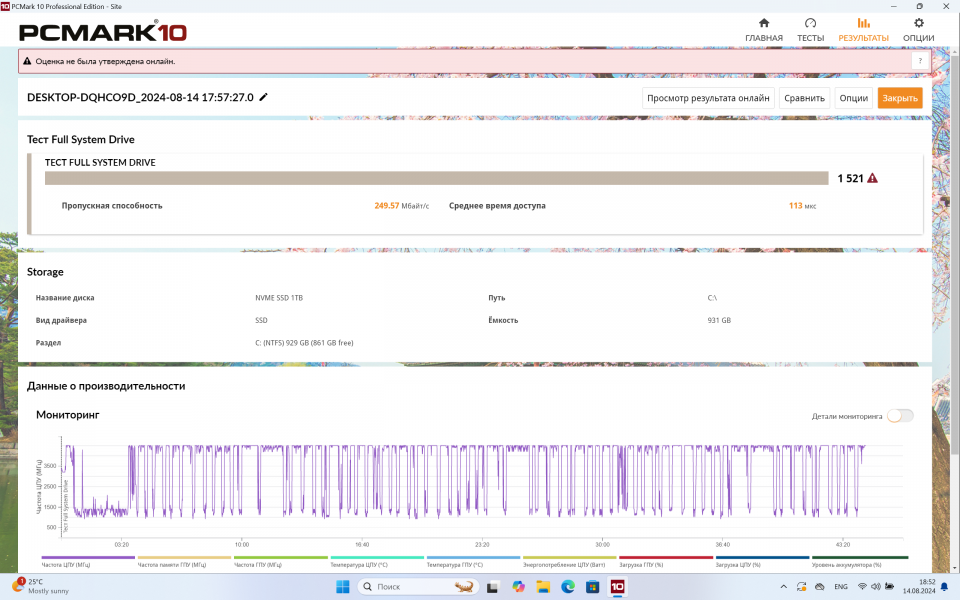
CPU-Z: 5130,2\731,5

Тест CPU в 3D Mark.

Тепер переходимо до графіки. У бенчмарку Superposition отримав результат 2354 бали (в роздільній здатності Full HD).

Time Spy у роздільній здатності 2560 х 1440 — 1387 балів. Очікувана ігрова продуктивність у Fortnite при роздільній здатності 1080P — понад 170 кадрів на секунду (згідно з прогнозом програми).

Fire Strike — 3819 балів. Тут програма прогнозує 35 кадрів на секунду в грі Battlefield 5 з налаштуваннями графіки Ultra.

Загалом обчислювальну продуктивність оціню на 10 із 10 балів. Ноутбук підійде для програмування, дизайну та графіки, відео монтажу, спеціалізованих інженерних програм, офісних завдань та іншого. Запасу продуктивності вистачить мінімум на 5-7 років, щоб не думати про зміну ноутбука раніше часу.
Ігри
Найкращий спосіб перевірити ігрову продуктивність, це встановити реальні ігри. Ноутбук далеко не ігровий і на інтегрованій графіці далеко не поїдеш, але з кожним поколінням процесорів зростає її продуктивність. На сьогоднішній день її можливостей достатньо для ігор минулих років або мережевих проектів. Насамперед я перевірив World Of Tanks, система запропонувала 1080P та низькі налаштування графіки. Я погодився і отримав величезний FPS в діапазоні 150-190.

Тоді я поміняв налаштування на високі і отримав 55 — 65 FPS, що також є чудовим результатом. І це все на вбудованій відеокарті!

Ускладнимо завдання і спробуємо більш серйозні ігри. Deus Ex: Mankind divided у роздільній здатності 1080P (низькі налаштування) показав 26 FPS у середньому (діапазон 20 — 34 FPS). У принципі можна грати, якщо не звертати увагу на «кіношність» картинки. Нагадаю, що кіно зазвичай знімають зі швидкістю 24 кадри на секунду. Але якщо хочете більшої плавності, то можна знизити роздільну здатність до 720P і отримати 36 FPS у середньому.

GTA 5 у роздільній здатності Full HD видає від 45 до 65 FPS залежно від локації, цілком грабельно.

Найвибагливіша гра з моєї добірки Shadow of the Tomb Raider і щоб отримати середній FPS 29, мені довелося виставити роздільну здатність 720P, а налаштування графіки — низькі. Але навіть такий результат вважаю непоганим, бо раніше пограти у таке можна було лише на комп'ютерах із потужними відеокартами. Загалом за ігрові можливості ставлю 5 балів із 10. Тобто пограти на ноутбуці можна, але з обмеженнями. Це будуть або мережеві ігри на зразок DOTA 2 або більш серйозні проекти, але з низькими налаштуваннями графіки (якщо нові ігри). Якщо хочете і FPS високий та графікою не жертвувати, то потрібно вибирати хіти минулих років.

Стрес тести для оцінки системи охолодження
Тепер пропоную оцінити навантаження ноутбука стрес тестами та подивитися на скільки сильно він нагріється та зменшить продуктивність. Відразу скажу, що стрес тест пройшов за максимально жорстких умов. Я запустив 100% навантаження на процесор, кеш та системну пам'ять і відволікся у справах. Коли схаменувся, тест тривав уже більше години. Напрочуд температура утримувалася в діапазоні 80 — 84 градусів і навіть не думала рости далі. Тепловий пакет становить 41 W і тротлінг (у плані пропуску тактів) не фіксується. Запобігання перегріву досягається за допомогою зниження частоти, що під час тесту знаходиться в межах 2,8 — 3,1 GHz. Природно «камінь» може дати більше, але для цього потрібно значно серйозніше охолодження і це вже буде історія не про ноутбуки.
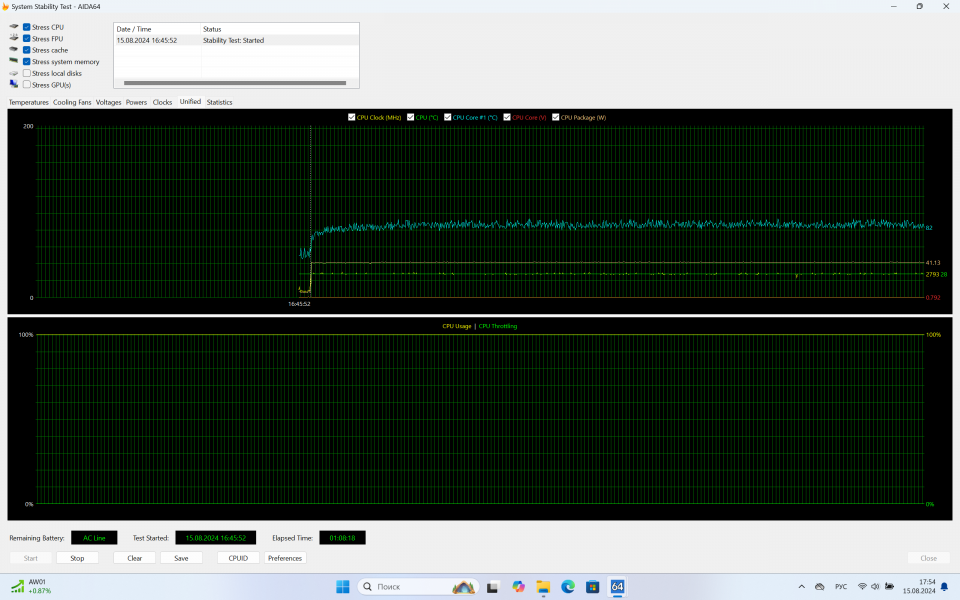
Після стрес тесту тепловизор показує нагрівання в районі клавіатури до 44 — 49 градусів, на термограмі видно як розподіляється надлишкове тепло. Основна частина йде з повітрям вентилятором, що видується, але щось передається і на корпус. Варто враховувати, що це майже нереальний сценарій використання, коли процесор молотить невтомно 68 хвилин. При звичайному використанні температура корпусу в районі 30-37 градусів.



Можна бути впевненим, що ноутбук витягне будь-яке по інтенсивності завдання і не вийде з ладу від перегріву. Навіть не стане гальмувати. Просто буде методично виконувати ту рутину, яку ви призначите. Як приклад LinX: 20 підходів пройшли з плюс-мінус однаковою продуктивністю, а сам тест завершився за 8 хвилин 9 секунд без помилок з кращим результатом 252,8866 GFlops.

Додатково хвилин 30 поганяв «бублик», щоб оцінити навантаження на відеокарту. Максимальна температура піднялася до 96 градусів, після чого система охолодження увімкнула максимальні оберти та температура впала до 92 градусів. Із такою температурою тест і завершився.

Систему охолодження я оцінюю на 7 з 10 балів. За будь-яких завдань вона не допустить перегріву і буде підтримувати оптимальну продуктивність системи, яку можна отримати в таких обмежених умовах. Зрозуміло, що ми обмежені по живленню, розміру корпусу та багатьом іншим параметрам, але все ж таки 2 бали зніму за те, що на максимальному навантаженні частоти сильно ріжуться.
Побутові тести
Ще трохи різних тестів, які важливі для звичайних користувачів. І почати мабуть варто з WiFi, тому що у багатьох ноутбуків Ninkear це пряме слабке місце. Але на свій флагманський ноутбук вони розщедрилися і встановили хороший модуль WiFi з підтримкою WiFi 6. І що більш головне — ноутбук отримав чутливі антени і добре ловить сигнал на значній відстані від роутера, в тому числі через 1 або 2 стіни.
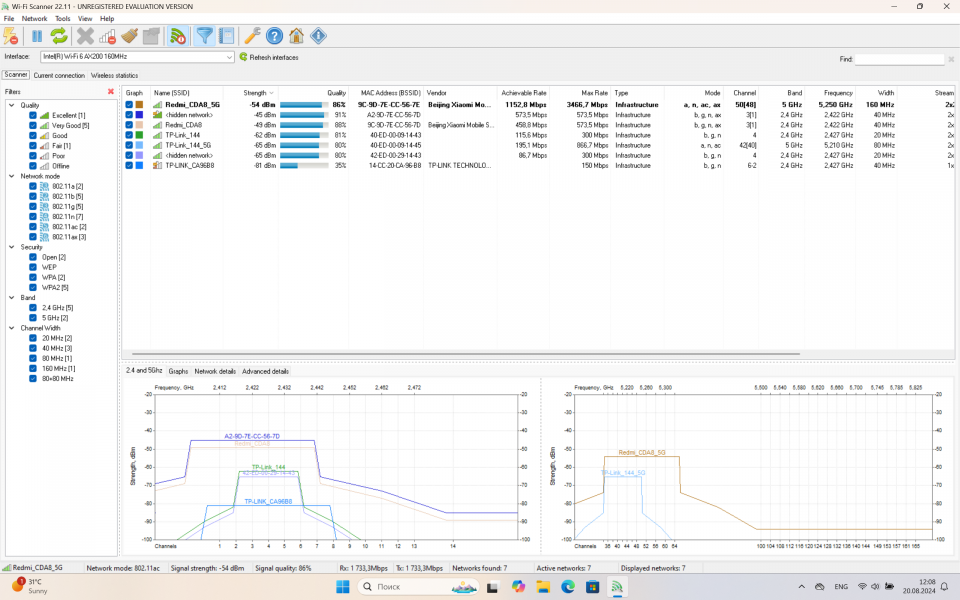
Навіть із бюджетним роутером Redmi AX6 я отримав вражаючі 576 Mbps на скачування та 438 Mbps на віддачу. Причому не у вакуумі, а в реальних умовах: роутер стоїть у коридорі, а я у дальній кімнаті (через 2 стіни).

Наступний момент, який я перевірив це робота з відео редакторами. Оскільки у мене є свій канал на Youtube, куди я також роблю відео зі своїми оглядами, то я часто працюю з програмою Vegas Pro 21. На слабких машинках монтаж може затягнутися на годину, а перегляд і редагування ролика в режимі реального часу дуже важко. Так ось тут 10 хвилинний ролик як 4К ноутбук обробляє за 14 хвилин 20 секунд. І це за допомогою кодека HEVC, який використовує більше ресурсів. Той самий AVC буде ще швидше. Така висока швидкість доступна, в тому числі завдяки підтримці технології прискорення Intel QSV. AMD теж має свою фішку, називається AMD VCE. Але вона сильно поступається за швидкістю інтелівської. Наприклад, ноутбук Ninkear A15 Plus на AMD Ryzen 7 5700U витратив на цей же ролик майже півгодини!

Тепер про мультимедіа. Ноутбук підходить як для перегляду контенту безпосередньо на екрані, так і на великому екрані телевізора (через HDMI). Підтримуються всі сучасні кодеки як до 8К.

Я потестив можливості відтворення на спеціальних роликах із високим бітрейтом, все відтворюється плавно.

У тому числі підтримується і HDR контент (є сенс, якщо у вас телевізор з підтримкою HDR).

У Youtube доступна якість до 8К\60 FPS і ноутбук без проблем відтворює такий контент, пропуску кадрів немає. А от якщо відео в HDR, то зможе тільки 4К60 FPS, на 8К були підгальмовування. Загалом за моменти користувача я ставлю ноутбуку 10 балів з 10. Він відмінно підходить для роботи або розваг, має хороший чутливий WiFi модуль і якісний яскравий дисплей. Трохи хотілося б краще звук, але знімати за бал я не буду. Адже, по-перше, він є досить гучним, щоб подивитися кіно чи спортивний матч. По-друге, він стерео. Загалом як для ноутбука – нормально, а якщо хочете більшого, то просто підключіть бездротову колонку.

Підсумки
Ноутбук Ninkear N16 Pro 2024 можна вважати неігровим флагманом компанії. Це чудовий вибір, якщо потрібний потужний сучасний ноутбук, але іграми захоплюєтеся не сильно. Тут є потужний процесор, двоканальна оперативна пам'ять, швидкий NVMe накопичувач на 1 TB з можливістю додати ще одну планку. Адекватне для своїх габаритів охолодження, тонкий алюмінієвий корпус, повнорозмірна клавіатура з дворівневим підсвічуванням і топовий 2,5К дисплей з частотою оновлення 165 Hz. Тут можна ще згадати і по дрібниці: підтримка зарядки від USB-С та GAN зарядка в комплекті, непогана камера з ІЧ підсвічуванням, сканер відбитків пальців, та й та сама сумка для перенесення. Загалом плюсів досить багато, що я показав у детальному огляді. Недоліки невеликі звичайно є, т. до я в принципі не вірю в ідеальні пристрої (накопичувати недоліки можна будь-де). Власне за що знімав бали я говорив.
Тепер же порахуємо підсумковий результат: комплектація 10 балів + зовнішній вигляд 9 балів + автономність 7 балів + дисплей 9 балів + за внутрішній світ (компонування та можливість апгрейду) 9 балів + продуктивність процесора 10 балів + ігрові можливості 5 балів + система охолодження 7 балів + користувальницькі тести та реальне використання 10 балів. Разом 76 балів, які ділимо на кількість позицій (9 позицій) та отримуємо середній бал 8,44. Що повністю відповідає моїм враженням від цього ноутбука. Тобто оцінка моя оцінка «дуже добре», я б сказав майже ідеально. Це, напевно, перший китайський (маю на увазі не A бренд) ноутбук, який залишив такі гарні враження. При цьому він коштує дешевше від іменитих конкурентів і не виглядає пластиковим гівном (вибачте за мою французьку). Раніше були вже ноутбуки Ninkear, але всі вони були нижчими класом. Все ж таки зовсім дешево цукерку не зробити. Тут же вийшло трохи дорожче (ніж зазвичай), але дуже краще.
Дізнатись актуальну вартість можна за посиланням — alli.pub/70z9yl

Комментариев нет